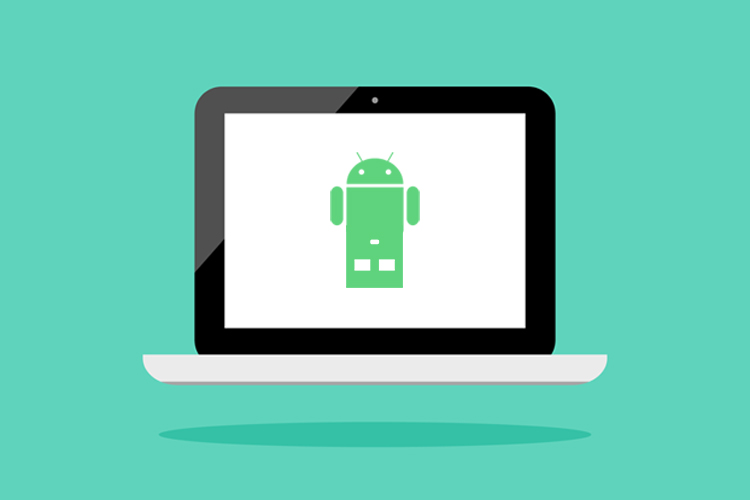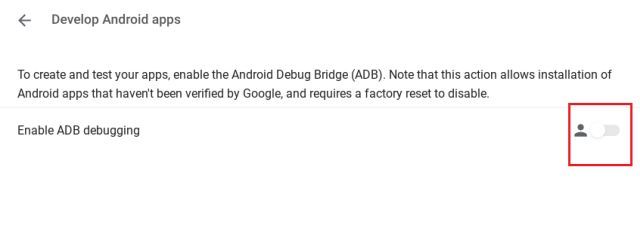Android Debugging Bridge (ADB), como su nombre indica, es una utilidad de línea de comandos que permite a los desarrolladores depurar varias partes de sus aplicaciones. Sin embargo, no se limita sólo a los desarrolladores. Si desea acceder a ciertas funciones de la plataforma Android a las que de otro modo no se puede acceder, también puede usar los comandos ADB instalando ADB en su computadora, ya sea Windows, macOS, Linux o Chrome OS. Una vez que lo instales, hay numerosas cosas interesantes que puedes hacer con ADB en tu dispositivo Android. Además, existen varias aplicaciones que requieren permisos ADB para funcionar. Entonces, si no sabe cómo instalar y usar ADB en Windows, macOS, Linux o Chrome OS, lo tenemos cubierto.
Configure su dispositivo Android para ADB
Incluso si instala ADB en su computadora, no servirá de nada a menos que primero configure su dispositivo Android para que funcione con ADB. Entonces, en caso de que no esté seguro de cómo hacerlo, siga los pasos a continuación para averiguarlo.
- Abra Configuración en su dispositivo Android y vaya a «Acerca del teléfono». Aquí, toque «Número de compilación» 7 veces consecutivamente. Tenga en cuenta que, como los dispositivos Android tienen una apariencia diferente, la página ‘Número de compilación’ puede mantenerse debajo de otras páginas.
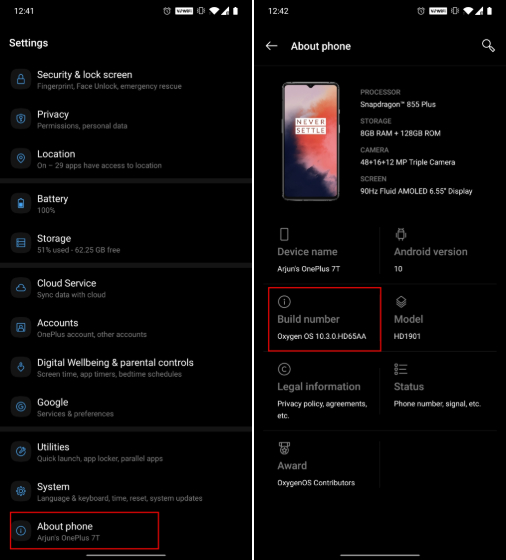
- Esto habilitará las «Opciones de desarrollador» en su dispositivo Android. Dirígete a «Sistema» y luego abre Opciones de desarrollador y habilitar depuración de USB». Ahora, siempre que conecte su dispositivo Android a la computadora, seleccione el modo «Transferencia de archivos (MTP)». Ya has terminado en el frente del dispositivo. Ahora, el siguiente paso es configurar ADB en su computadora.

Instalar ADB en Windows
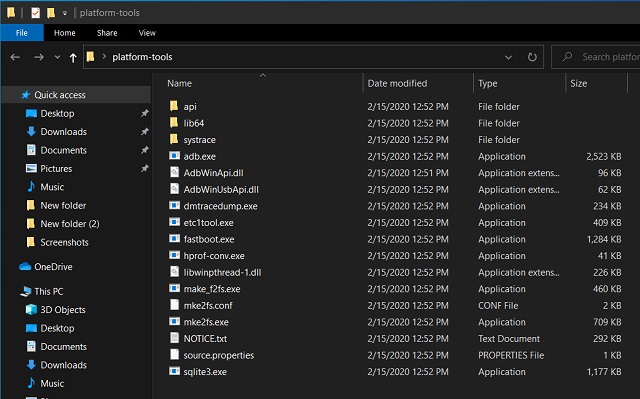
- Ahora dirígete a la carpeta extraída y haz clic en la barra de direcciones. Ahora, escribe «cmd» y presiona enter. Instantáneamente, se abrirá una ventana del símbolo del sistema en el directorio ADB.

- Después de eso, conecte su dispositivo Android a una PC con Windows y ejecute
adb devicesdominio.

- Aparecerá un mensaje de «depuración USB» en su teléfono inteligente. Habilite la casilla de verificación «Permitir siempre» y luego toque «Permitir».

- Ahora debería ver el número de serie de su dispositivo en la ventana del símbolo del sistema. Si no detecta su dispositivo, ejecute
adb devicesnuevamente y esta vez, definitivamente detectará su dispositivo. ¡Felicidades! ADB ahora está instalado correctamente en su PC con Windows.
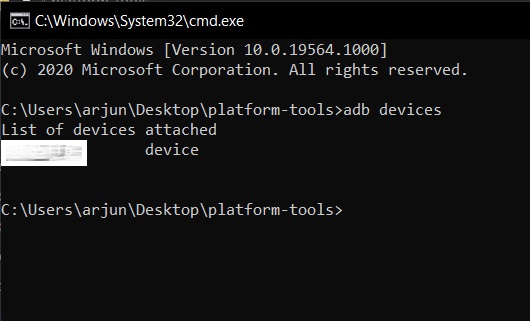
Instalar ADB en macOS
Aquí, tomaremos una ruta ligeramente diferente para instalar ADB en macOS. Primero tendremos que instalar Homebrew en macOS y luego podremos instalar las herramientas de la plataforma Android fácilmente. Homebrew es un administrador de paquetes de código abierto que instala los paquetes que faltan. Dicho todo esto, aquí comenzamos.
- En primer lugar, abra la Terminal en su Mac y ejecute el siguiente comando. Instalará Homebrew en tu Mac. Durante la instalación, es posible que le solicite su contraseña. Toda la instalación tardará unos 10 minutos.
ruby -e "$(curl -fsSL https://raw.githubusercontent.com/Homebrew/install/master/install)"

- Después de eso, instale las herramientas de la plataforma ADB con el siguiente comando.
brew install android-platform-tools --cask
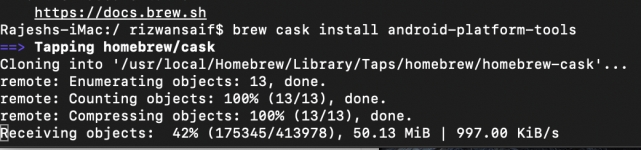
- Ahora conecta el dispositivo Android a tu Mac y ejecuta el
adb devicesdominio. Recibirá un mensaje en su dispositivo Android para permitir la depuración USB. Entonces, simplemente active la casilla de verificación y toque «Permitir».
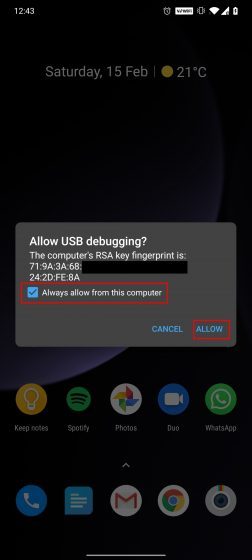
- Ahora debería ver el número de serie de su dispositivo en Mac. Esto significa que ADB se instaló correctamente en su Mac.

Instalar ADB en Linux
- Descargar el Herramientas de la plataforma ADB para Linux desde la página oficial de Google y descomprima el archivo en una ubicación adecuada como su directorio de inicio.
- Después de eso, abra la terminal de Linux y vaya a la ubicación de la carpeta extraída. Ejecute el siguiente comando para moverse a la carpeta en particular. Asegúrese de cambiar el nombre de usuario por su nombre de usuario real de Linux.
cd /home/arjun/platform-tools
- Conecte su dispositivo Android y ejecute el
adb devicescomando en la terminal de Linux. En su dispositivo Android, marque la casilla «Permitir siempre» y luego toque el botón «Aceptar».
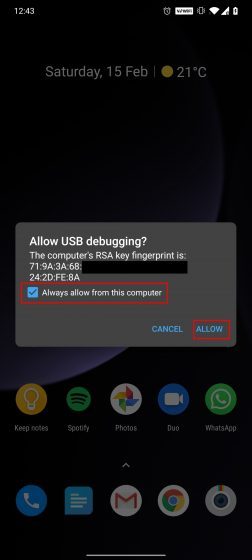
- Finalmente, su dispositivo Android aparecerá en la Terminal Linux con el número de serie. Así es como puede instalar y configurar ADB en sistemas Linux.

Instalar ADB en Chrome OS
Antes de continuar, déjame aclarar que tu Chromebook debe ser compatible con Play Store; Chrome OS debe estar en el canal de desarrollador y tener Linux habilitado en su máquina. Para pasar al Canal de desarrollador, abra Configuración -> Acerca de Chrome OS -> Detalles adicionales -> Cambiar canal a Dev. Dicho todo esto, aprendamos cómo instalar ADB en Chrome OS.
- En primer lugar, abra Configuración y navegue hasta Linux -> Desarrollar aplicaciones de Android -> Habilite la opción para la depuración de ADB. Ahora, reinicie su Chromebook y aparecerá un mensaje de ADB después del reinicio. Haga clic en «Permitir» y continúe con el siguiente paso.

- Ahora, abra la Terminal de Linux desde el cajón de aplicaciones y ejecute el siguiente comando para instalar las herramientas de la plataforma ADB. Además, presione «Y» para permitir la instalación.
sudo apt-get install android-tools-adb

- Después de la instalación, conecte su dispositivo Android a Chromebook. Recibirá un mensaje en su Chromebook sobre la detección de un dispositivo USB. Ahora, haga clic en «Conectarse a Linux».

- De regreso a la Terminal de Linux, ejecute el
adb devicescomando y aparecerá un mensaje en su dispositivo Android. Habilite la casilla de verificación «Permitir siempre» y luego toque el botón «Aceptar». Felicitaciones, ha configurado ADB con éxito en Chrome OS.

- Si la Terminal muestra «Permiso denegado» o el error «Comando no encontrado», luego ejecute el
adb start-servercomando primero y luego intente nuevamente con eladb devicesdominio.
Cómo utilizar ADB en Windows, macOS, Linux y Chrome OS
Una vez que haya instalado ADB con éxito en su PC con Windows, Mac, sistema Linux o Chromebook, usarlo es solo una cuestión de ejecutando varios comandos ADB en la Terminal. Solo asegúrese de haber conectado su dispositivo Android a su computadora mientras la depuración USB está habilitada. Después de esto, puedes probar diferentes comandos y experimentar Android de manera muy diferente. Para ayudarle a empezar, a continuación encontrará una Algunos de los comandos ADB más utilizados..
Instale ADB en Windows, macOS, Linux y Chrome OS con facilidad
ADB es una utilidad muy útil para todos los programadores de Android. Incluso si no lo eres, ahora sabes cómo configurar ADB en tu PC o Mac y usarlo con tu dispositivo Android. Y si es nuevo en esto, ya enumeré algunos de los comandos ADB comunes arriba. Esto te permite experimentar Android como nunca antes. Hablando de comandos ADB, ¿cuáles son tus favoritos? Me encantaría saber de usted en la sección de comentarios a continuación.